
Le comunicazioni via email con clienti potenziali e contatti sono parte integrante di Sell. Le conversazioni email con clienti potenziali e contatti, e quelle relative a trattative specifiche, sono facilmente accessibili nelle schede Clienti potenziali, Contatti e Trattative e anche nel Centro comunicazioni.
Questo articolo include i seguenti argomenti:
Articoli correlati:
Funzioni email di Sell
- Impostazione di una notifica email di apertura
- Monitoraggio del tasso di apertura delle email e dei clic sui link
- Impostazione di una notifica di rischio relativa all’analisi del sentiment via email
- Inserimento di clienti potenziali e contatti in un elenco bloccato per impedire il monitoraggio delle conversazioni email
- Uso dell’indirizzo email Bcc per messaggi email esterni
- Aggiunta di persone consigliate come clienti potenziali o contatti
- Gestione di email, telefonate e SMS
- Importazione di clienti potenziali in Sell da origini diverse
Integrazione email
Puoi comunicare direttamente tramite Sell integrando un sistema email esterno come Google Mail e Microsoft Exchange (consulta Associazione posta elettronica a Zendesk Sell).
La configurazione di un’integrazione implica che i messaggi email nel server email esterno vengano copiati in Sell e associati a clienti potenziali e contatti. Vedrai i messaggi email sincronizzati con gli indirizzi email inclusi nei dati del profilo di clienti potenziali, contatti e aziende in Sell. Sono mostrati nelle schede dei clienti potenziali, dei contatti e delle trattative e anche nel Centro comunicazioni.
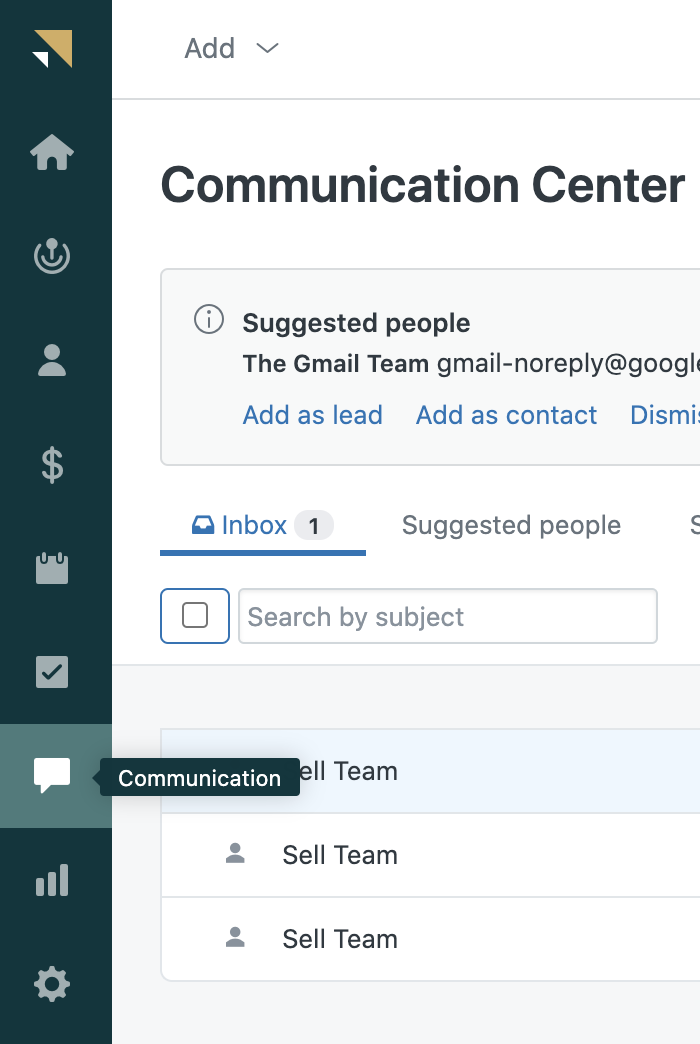
Quando non c'è corrispondenza tra i messaggi email integrati e un cliente potenziale o contatto esistente in Sell, puoi facilmente aggiungere quell'indirizzo email come nuovo cliente potenziale o contatto (consulta Aggiunta di persone consigliate come clienti potenziali o contatti).
Il Centro comunicazioni è il luogo in cui puoi visualizzare e gestire tutti i tuoi messaggi email, chiamate e SMS, a condizione che tu abbia configurato tali integrazioni (consulta Gestione di email, telefonate e SMS Sell).
I messaggi email che sono stati integrati nel tuo account Sell e che sono abbinati a un cliente potenziale o a un contatto esistente sono mostrati nella scheda Inbox.

Puoi trovare i messaggi email senza corrispondenza nella scheda Persone consigliate, dove puoi convertire i mittenti dei messaggi email in clienti potenziali e contatti. Le email che hai inviato, sia da Sell che dall’esterno usando il tuo sistema email esterno, sono mostrate nella scheda Inviate. Allo stesso modo, i messaggi email che hai archiviato in una delle due posizioni sono mostrati nella scheda Archiviati.
Gestione delle email
Usando il Centro comunicazioni, puoi anche cercare messaggi email e affinare l’elenco di messaggi, ad esempio scegliendo di visualizzare solo i clienti potenziali in Inbox.

Invio email
Puoi inviare messaggi email a più destinatari alla volta usando le viste disponibili nelle pagine clienti potenziali, contatti e trattative (consulta Invio di email multiple). Esistono due modi per inviare un’email: il menu a discesa Inizia conversazione o la scheda Conversazioni.
Per inviare un’email usando il menu a discesa Inizia conversazione
- Nella barra laterale Sell, fai clic su Clienti potenziali, Contattio Trattative e apri il contatto a cui vuoi inviare l’email.
- Nell’angolo in alto a destra, fai clic sul menu a discesa Inizia conversazione.
- Fai clic su Email.

Per inviare un’email usando la scheda Conversazioni
- Nella pagina di un cliente potenziale, di un contatto o di una trattativa, fai clic sulla scheda Conversazioni, quindi su Nuova conversazione.
- Nel menu a discesa, fai clic su Email.

- Componi la tua email.
- Fai clic su Invia.
Nei tre piani Sell più alti, quando invii un messaggio email a più destinatari, puoi anche usare i tag di unione per personalizzare il messaggio inserendo il nome di ciascun destinatario nel corpo del messaggio email. Qualsiasi campo personalizzato creato è disponibile anche come tag di unione (consulta Uso di tag di unione nei messaggi email).

Modelli email
Disponibile anche con i due piani Sell più alti, puoi creare modelli di messaggi email per semplificare il workflow con messaggi standard riutilizzabili che possono essere inseriti in una nuova comunicazione email. I tag di unione sono particolarmente utili durante la creazione di modelli (consulta Creazione e uso di modelli email).

Impostazione delle autorizzazioni per la condivisione delle email
Puoi rendere visibili i messaggi email che invii e ricevi dai tuoi clienti potenziali e contatti e condividerli con altri membri del team. Puoi farlo una tantum (per un cliente potenziale o un contatto specifico) oppure puoi scegliere di rendere visibili tutte le tue conversazioni email agli altri utenti Sell. Puoi definire separatamente le impostazioni di visibilità per clienti potenziali, contatti e trattative (consulta Condivisione di conversazioni email con il team).

Sequenze email
Se usi Reach con Sell, puoi automatizzare come e quando i rappresentanti commerciali contattano i clienti potenziali. Impostando le email e le sequenze di compiti, crei una serie di azioni progettate per coinvolgere i prospect a intervalli specifici (consulta Impostazione di email e sequenze di compiti in Sell e Invio di email e sequenze di compiti ai clienti potenziali in Sell).